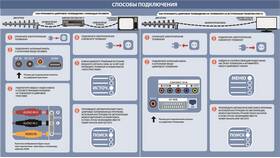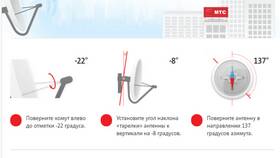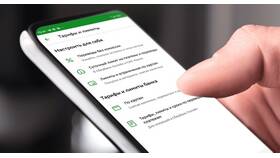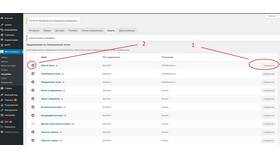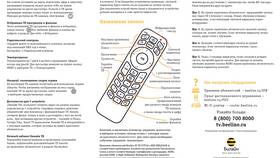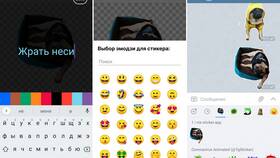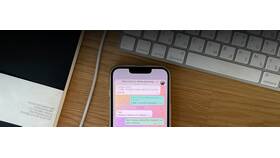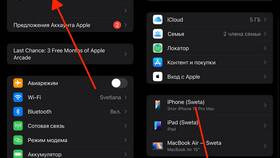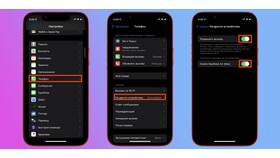Настройка уведомлений на устройствах Samsung позволяет персонализировать оповещения для различных приложений и сервисов. Рассмотрим процесс настройки для разных версий One UI.
Содержание
Основные способы настройки уведомлений
- Через настройки системы
- В меню каждого отдельного приложения
- Используя режим "Не беспокоить"
- Через панель быстрых настроек
Пошаговая инструкция для Android 12/13 (One UI 4/5)
- Откройте "Настройки" на устройстве
- Выберите "Уведомления"
- Нажмите "Дополнительные настройки"
- Выберите "Управление уведомлениями"
- Найдите нужное приложение в списке
- Настройте параметры оповещений
- Сохраните изменения
Настройки для отдельных приложений
| Параметр | Описание |
| Разрешить уведомления | Вкл/Выкл все оповещения |
| Важность | Высокая/Средняя/Низкая |
| Звук | Выбор мелодии оповещения |
| Вибрация | Настройка шаблонов вибрации |
Настройка режима "Не беспокоить"
- Откройте быстрые настройки свайпом вниз
- Нажмите и удерживайте иконку "Не беспокоить"
- Выберите "Настроить"
- Укажите разрешенные исключения
- Настройте расписание работы режима
Дополнительные возможности
- Edge Lighting - подсветка краев экрана
- Показ на заблокированном экране
- Группировка уведомлений
- Временное отключение для выбранных приложений
Советы по настройке
- Для важных приложений установите высокий приоритет
- Используйте разные звуки для разных типов уведомлений
- Отключайте ненужные оповещения для экономии заряда
- Настройте "Умные уведомления" в One UI
Регулярно проверяйте настройки уведомлений, так как обновления приложений могут сбрасывать установленные параметры. Для комплексной настройки используйте раздел "Уведомления" в настройках устройства.